Устройства iOS предоставляют приложение iBooks для всех пользователей iOS, которые любят читать. С помощью этого встроенного приложения iBooks вы можете легко загружать или покупать книги и PDF-файлы прямо на ваш iPhone или iPad. Но когда вы загрузили слишком много книг, вам может быть трудно быстро найти книгу, которую вы хотите прочитать.
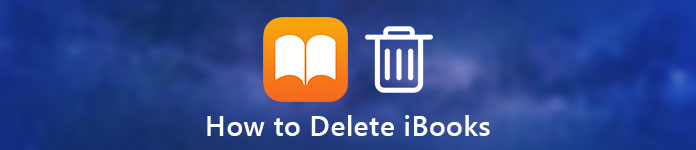
Если вы хотите легко найти книгу или просто освободить место на вашем iPhone или iPad, вы можете удалить некоторые готовые книги из iBooks или удалить закладки из Safari. Здесь возникает вопрос, как удалить книги из iBooks? Как удалить закладки на устройствах iOS. В этой статье мы покажем вам несколько простых способов удаления книг в iBooks и удаления закладок.
- Часть 1: Как удалить книги из iBooks на iPhone
- Часть 2: Как удалить книги из iBooks с помощью iTunes
- Часть 3: Как удалить книги с iPhone / iPad / iPod с помощью iPhone Transfer
- Часть 4: Как напрямую удалять закладки на iPhone / iPad / iPod
Часть 1Удалить книги из iBooks на iPhone
Вы можете не знать, как удалить книги из iBooks на вашем iPhone или удалить книги с iPad. Способ сделать такую работу на самом деле очень прост. Чтобы узнать, как удалять книги в iBooks на вашем iPhone напрямую, вы можете выполнить следующие подробные шаги. Если вы хотите удалить книги с iPad, вы также можете использовать этот способ для этого.
Шаг 1, Разблокируйте iPhone или iPad и откройте приложение iBooks.
Шаг 2, Внизу экрана вы можете увидеть опцию «Мои книги». Теперь вам нужно нажать на него.
Шаг 3, Находясь на экране «Мои книги», вы видите кнопку «Выбрать», которая находится в верхнем правом углу экрана. Просто нажмите на него.
Шаг 4. Теперь вы можете выбрать книги, которые хотите удалить, а затем нажать кнопку «Удалить». Когда вы нажмете «Удалить», вам будет предложено два варианта: «Удалить» и «Удалить эту копию».

Если вы выберете «Удалить» с двумя вышеуказанными параметрами, удаляемые вами книги будут скрыты и больше не будут доступны в вашем приложении iBooks. Если вы хотите прочитать эти книги, вы можете перейти в раздел «Купленные», чтобы загрузить их еще раз. А если вы выберете «Удалить эту копию», книги, которые вы решите удалить, будут удалены с устройства, но все равно останутся в вашем iCloud. Вы можете идентифицировать эти книги по кнопке iCloud.
Часть 2: Как удалять книги из iBooks с помощью iTunes
Кроме удаления книг из iBooks на вашем iPhone или iPad напрямую, вы также можете удалить их с помощью iTunes. Всем нам известно, что синхронизация книг с iTunes удалит существующие книги на вашем iPhone или iPad. Поэтому, если вы хотите удалить все книги или выбранные книги из iBooks, вы можете использовать iTunes. И вы можете выполнить следующие шаги, чтобы узнать, как удалить iBooks с iPad или iPhone.
Шаг 1, Подключите ваш iPhone или iPad к компьютеру, который уже загрузил iTunes через USB-кабель.
Шаг 2, Запустите iTunes на вашем компьютере. И ваш компьютер автоматически обнаружит ваше устройство iOS.
Шаг 3, Когда вы увидите, что ваше устройство iOS отображается в iTunes, нажмите кнопку «Устройство» и выберите «Книги» в левом списке.
Шаг 4, Теперь выберите Sync Book. Если вы хотите удалить все книги, вам нужно выбрать Все книги. В противном случае выберите Выбранные книги.
Шаг 5, Затем убедитесь, что вы сняли флажки со всех книг. Наконец, нажмите Применить, чтобы удалить книги с устройства iOS с помощью iTunes.
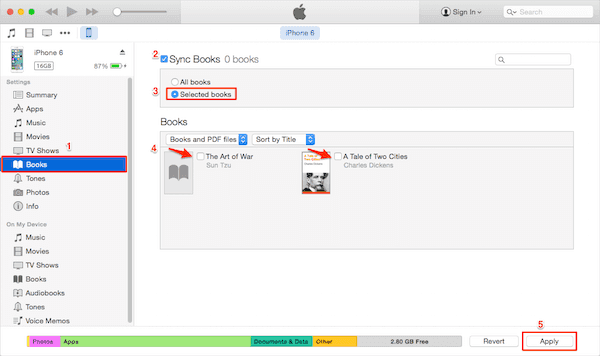
Часть 3: Как удалить книги с iPhone / iPad / iPod с помощью iPhone Transfer
Вы также можете удалять книги со своих устройств iOS с помощью другого стороннего программного обеспечения. Передача iPhone такое программное обеспечение для передачи, которое может помочь вам управлять вашими файлами iOS. это не просто альтернатива iTunes. Вы можете не только передавать все файлы между устройствами iOS и компьютерами, но и управлять хранилищем своего устройства iOS. Чтобы узнать, как удалять книги в iBooks с iPhone, iPad или iPod, просто выполните следующие шаги.
Шаг 1, Скачать iPhone Transfer
Прежде всего, загрузите программное обеспечение для переноса книг iPhone на свой компьютер. Затем завершите установку в соответствии с инструкциями, которые она вам дает.
Шаг 2, Подключите iPhone к компьютеру
Подключите устройство iOS к компьютеру через USB-кабель. Здесь мы берем iPhone в качестве примера.

Шаг 3, Выбрать книги
После того, как iPhone Transfer распознает ваше устройство iOS, вы сможете увидеть ваши iPhone в интерфейсе. Теперь вы можете выбрать Книги, которые находятся слева от элемента управления.

Шаг 4, Выберите книги для удаления
Теперь вы можете выбрать книги или PDF-файлы, которые вы хотите удалить. А затем просто удалите их, нажав кнопку Удалить.
Не пропустите: учебник для AirDrop iBooks между iPhone, iPad и Mac
Часть 4: Как напрямую удалять закладки на iPhone / iPad / iPod
Некоторые пользователи смущены как удалить закладки прямо на iPhone, iPad или iPod. На самом деле, пользователям устройств с iOS очень легко удалить закладку на своем устройстве прямо из Safari. Но нет опции «Выбрать все», чтобы вы могли сразу удалить все ненужные закладки. И вы можете удалить свои нежелательные закладки только одну за другой. Чтобы узнать, как удалять закладки прямо с Safari на ваших устройствах iOS, просто следуйте следующим простым шагам.
Шаг 1. Запустите Safari на своем устройстве iOS, а затем нажмите кнопку закладки в нижней части экрана. И тогда вы сможете увидеть все свои закладки и созданную вами папку.
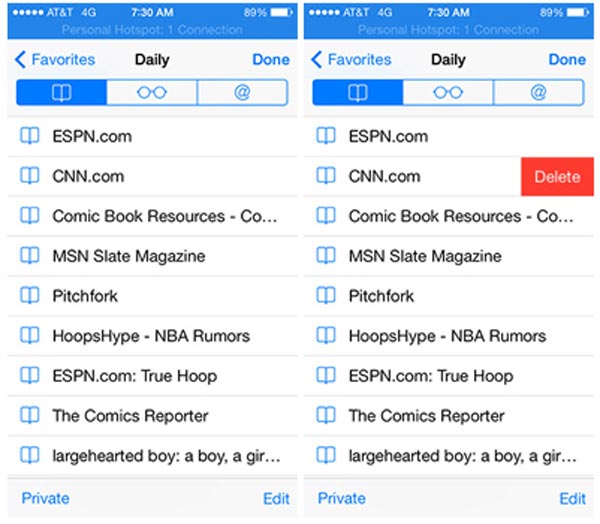
Шаг 2. Теперь нажмите «Изменить» и нажмите красную кнопку «минус». Затем вы увидите кнопку «Удалить», просто нажмите на нее. Или просто проведите пальцем по закладке, которую хотите удалить, влево, а затем нажмите кнопку «Удалить».
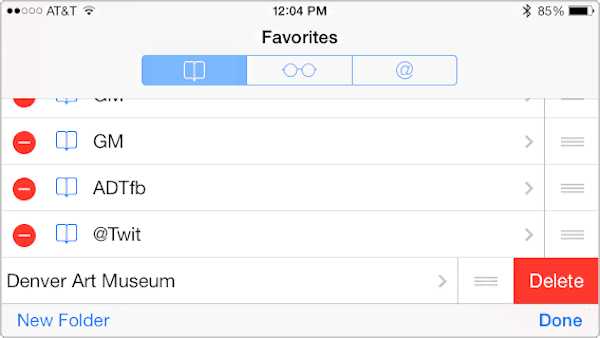
Заключение
В этой статье мы перечислим некоторые методы, которые помогут вам решить проблемы, связанные с удалением книг из iBooks и удалением закладок. Когда вам нужно найти некоторые полезные решения, чтобы избавиться от нежелательных закладок или iBooks, вы можете получить ответ с легкостью. Все способы могут помочь вам легко и профессионально освободить ваше устройство iOS. Если вам понравилась эта статья и вы считаете ее полезной, просто поделитесь ею с друзьями.




